win7系統電腦開機提示「Windows無法完成更新正在撤銷變更」怎麼辦
win7系統電腦開機提示“Windows無法完成更新正在撤銷更改”怎麼辦?隨著電腦的使用率越來越高,我們有時候可能會遇到win7系統電腦開機提示“ Windows無法完成更新正在撤銷變更」問題,如果我們遇到了win7系統電腦開機提示「Windows無法完成更新正在撤銷變更」的問題,要怎麼處理win7系統電腦開機提示「Windows無法完成更新正在撤銷變更」呢?

win7系統電腦開機提示「Windows無法完成更新正在撤銷變更」的設定方法
1、開機後,請放心讓電腦自行更新,如果更新失敗,Windows會自動撤銷並重新啟動。根據我的測試,windows連續經過幾次「更新失敗->自動重啟」後,就會放棄更新,直接進入windows桌面。
2、終於可以進入桌面了,但先別高興,因為windows可能會在下次重啟時再嘗試更新,又可能造成「windows無法完成更新,正在撤銷更改」這種繁瑣的步驟,這時你可以禁止windows自動更新系統;
3、先開啟win7純淨版系統的控制面板。
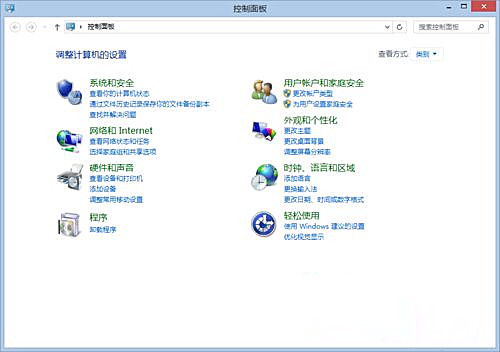
4、選擇系統和安全性。
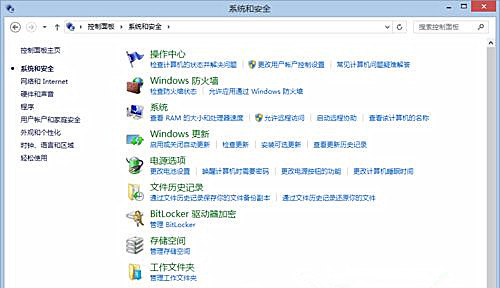
5、選擇“啟用和關閉自動更新”,之後按下圖所示操作,確定即可。
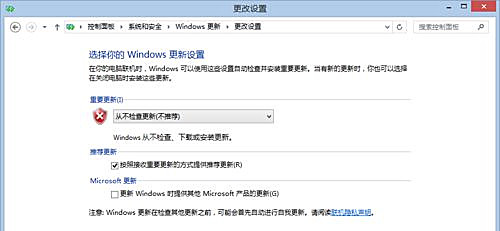
以上就是【win7系統電腦開機提示「Windows無法完成更新正在撤銷變更」怎麼辦-win7系統電腦開機提示「Windows無法完成更新正在撤銷變更」的設定方法】全部內容了,更多精彩教學盡在本站!
以上是win7系統電腦開機提示「Windows無法完成更新正在撤銷變更」怎麼辦的詳細內容。更多資訊請關注PHP中文網其他相關文章!

熱AI工具

Undresser.AI Undress
人工智慧驅動的應用程序,用於創建逼真的裸體照片

AI Clothes Remover
用於從照片中去除衣服的線上人工智慧工具。

Undress AI Tool
免費脫衣圖片

Clothoff.io
AI脫衣器

AI Hentai Generator
免費產生 AI 無盡。

熱門文章

熱工具

記事本++7.3.1
好用且免費的程式碼編輯器

SublimeText3漢化版
中文版,非常好用

禪工作室 13.0.1
強大的PHP整合開發環境

Dreamweaver CS6
視覺化網頁開發工具

SublimeText3 Mac版
神級程式碼編輯軟體(SublimeText3)

熱門話題
 Win11系統管理員權限取得步驟詳解
Mar 08, 2024 pm 09:09 PM
Win11系統管理員權限取得步驟詳解
Mar 08, 2024 pm 09:09 PM
Windows11作為微軟最新推出的作業系統,深受廣大用戶喜愛。在使用Windows11的過程中,有時候我們需要取得系統管理員權限,以便進行一些需要權限的操作。接下來將詳細介紹在Windows11中取得系統管理員權限的步驟。第一步,點擊“開始功能表”,在左下角可以看到Windows圖標,點擊該圖標即可開啟“開始功能表”。第二步,在「開始功能表」中尋找並點擊「
 win7怎麼初始化電腦
Jan 07, 2024 am 11:53 AM
win7怎麼初始化電腦
Jan 07, 2024 am 11:53 AM
win7系統是一款非常優秀的高效能係統,在對win7的不斷使用中有很多的朋友都在問win7怎麼初始化電腦!今天小編為大家帶來的就是win7電腦恢復出廠設定的操作方法。 win7怎麼初始化電腦的相關資訊:圖文詳解操作步驟:1、開啟“開始功能表”,然後進入。 2、點選進入左側底部的設定。 3、在Win10更新和恢復設定的介面中,選擇。 4、點選「刪除所有內容並重新安裝Windows」下方的。 5.可以看到如下「初始化」設定了,然後點選。 6、進入「你的電腦有多個驅動器」設定選項,這裡有和兩個選項,可以根據情況選擇
 win10系統怎麼刪除已安裝語言包
Jan 06, 2024 pm 10:37 PM
win10系統怎麼刪除已安裝語言包
Jan 06, 2024 pm 10:37 PM
我們在使用win10作業系統的時候,有些情況下可能會需要將系統中的語言包進行刪除操作。這時候只要先找到語言選項,然後選擇新增語言包,在這個過程中將準備刪除的語言包勾選取消然後刪除即可。 win10系統怎麼刪除已安裝語言包:1、使用win+i開啟設置,找到時間和語言選項。 2、在時間和語言選項中選擇「語言」選項。 3、選擇「新增語言」下一步4、在新增語言時取消勾選語言包,等待新增完成後可以單獨下載語言包和語音包;
 Win11系統下如何顯示檔案後綴?詳細解讀
Mar 09, 2024 am 08:24 AM
Win11系統下如何顯示檔案後綴?詳細解讀
Mar 09, 2024 am 08:24 AM
Win11系統下如何顯示檔案後綴?詳細解讀在Windows11作業系統中,檔案後綴是指檔案名稱後面的點及其後面的字符,用來表示檔案的類型。在預設情況下,Windows11系統會隱藏檔案的後綴,這樣在檔案總管中只能看到檔案的名稱而無法直觀地了解檔案的類型。然而,對於某些使用者來說,顯示文件後綴是非常必要的,因為它能幫助他們更好地辨識文件類型以及進行相關操
 Win10系統如何實現雙系統切換
Jan 03, 2024 pm 05:41 PM
Win10系統如何實現雙系統切換
Jan 03, 2024 pm 05:41 PM
很多朋友剛接觸win系統的時候可能用不習慣,電腦裡存雙系統,這時候其實是可以雙系統切換的,下面就一起來看看兩個系統切換的詳細步驟吧。 win10系統如何兩個系統切換方法一、快捷鍵切換1、按下“win”+“R”鍵開啟運行2、在運行框中輸入“msconfig”點擊“確定”3、在打開的“系統配置”介面中選擇自己需要的系統點擊“設為預設值”,完成後“重新啟動”即可完成切換方法二、開機時選擇切換1、擁有雙系統時開機會出現一個選擇操作介面,可以使用鍵盤“上下”鍵進行選擇系統
 如何在電腦上安裝Windows 7系統到安卓手機
Jan 05, 2024 pm 06:41 PM
如何在電腦上安裝Windows 7系統到安卓手機
Jan 05, 2024 pm 06:41 PM
我們使用win7作業系統的時候,難免會碰到一些需要我們重裝系統的狀況。那麼對於安卓手機怎麼為電腦裝win7系統這個問題,小編覺得我們首先需要為自己的手機上安裝一個相關的模擬器軟體,然後將需要的作業系統下載在我們手機中,連接電腦即可進行安裝操作。詳細步驟就來看下小編是怎麼做的吧~安卓手機怎麼給電腦裝win7系統1、先下載並安裝DriverDroid,運行後根據設定嚮導進行設定。 2.然後注意安卓手機已取得ROOT,設定時需連接電腦。 3.將手機自動下載的bios檔案移到鏡像根目錄下(手機內存/D
 如何重新安裝win10系統使用光碟
Dec 30, 2023 pm 01:57 PM
如何重新安裝win10系統使用光碟
Dec 30, 2023 pm 01:57 PM
最近有小夥伴反應自己的win10系統崩潰了,無法開機進入安全模式系統裡面修復,這可怎麼辦呢?其實我們可以從新下載一個系統,使用光碟進行安裝,今天小編帶來了詳細的解決步驟,具體的一起來看看吧。用光碟重裝win10系統的步驟1、放入win10光碟,重啟電腦按F12、F11、Esc等快捷鍵,選擇DVD選項,回車2、出現此介面,按任意鍵從CD或DVD啟動;3、從光碟啟動進入win10安裝介面,選擇語言、輸入法,確定4、在這個介面,直接點選「現在安裝」5、提示輸入產品金鑰,選擇跳過。 6.選擇安裝系統的版本
 Win11系統將提供隱藏開始功能表中的建議項目的選項
Jan 02, 2024 pm 12:43 PM
Win11系統將提供隱藏開始功能表中的建議項目的選項
Jan 02, 2024 pm 12:43 PM
許多朋友在使用win11系統時會發現,在開始功能表中有一個推薦的項目,佔據了開始功能表的下半部分,而且其中推薦的項目基本上都是我們不需要用到的,非常麻煩。近日微軟表示這項功能將在未來獲得隱藏,以下就一起來看下具體的情況。 win11開始功能表將可以隱藏建議項目1、我們可以看到,當點開開始功能表後,開始功能表下方超過30%的空間都被這個「推薦的項目」佔據了。 2.在win11的回饋中心裡,關於隱藏推薦項目的提議支持高達8462個,說明有大量的用戶都要求這項功能。 3.根據外媒的報道,微軟正在考慮開啟隱藏推薦的項目





